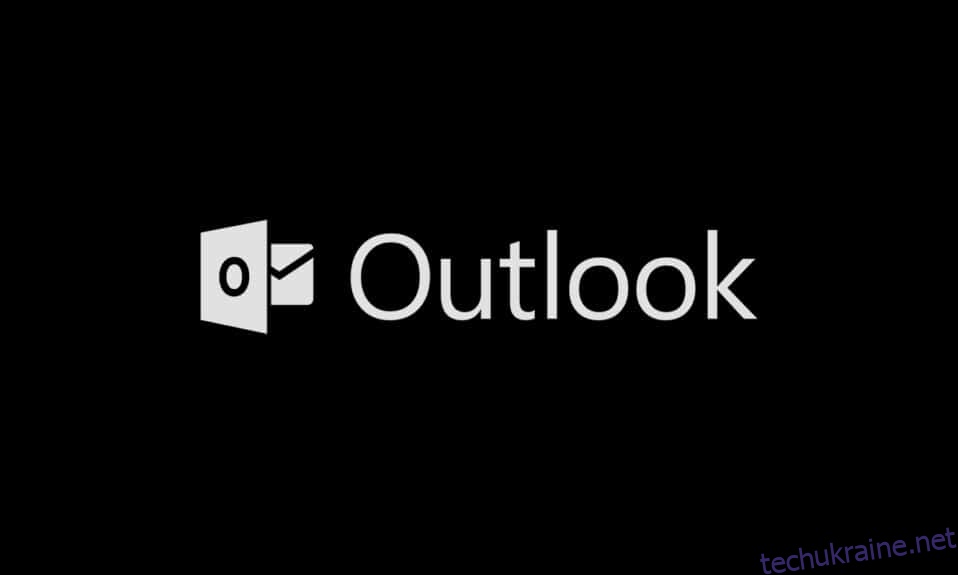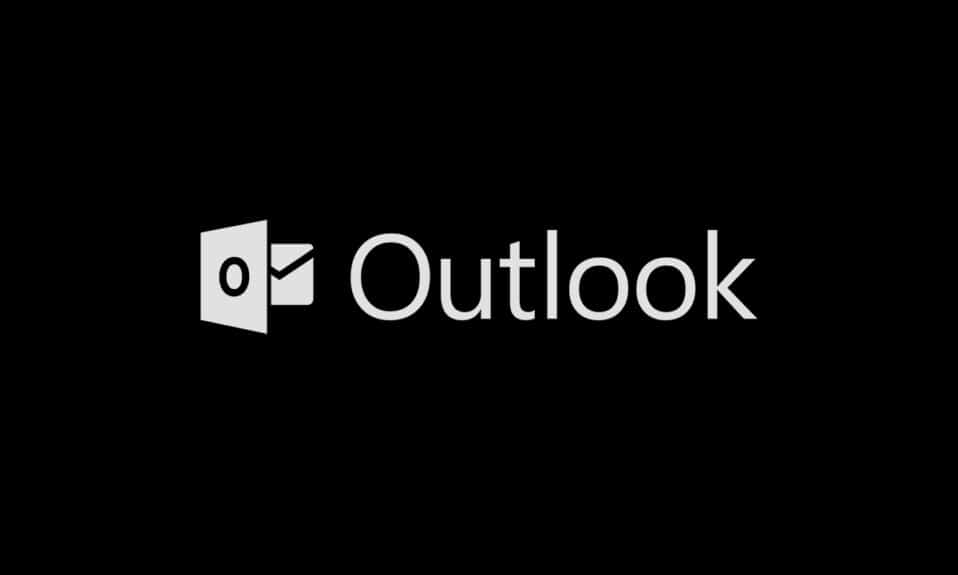
За останні кілька років темний режим став основною темою для більшості користувачів на різних пристроях. Це зменшує напругу очей і робить перегляд цифрових екранів терпимим. Бачачи переваги (і попит користувачів) темної теми, вона стала доступною всіма розробниками та виробниками. Microsoft також оновила свій пакет Office і представила темний режим Microsoft Outlook у своїй базі користувачів. У цій статті ми проведемо вас через процес увімкнення темного режиму Outlook 365 і темного режиму Outlook 365. Давайте вимкнемо світло.
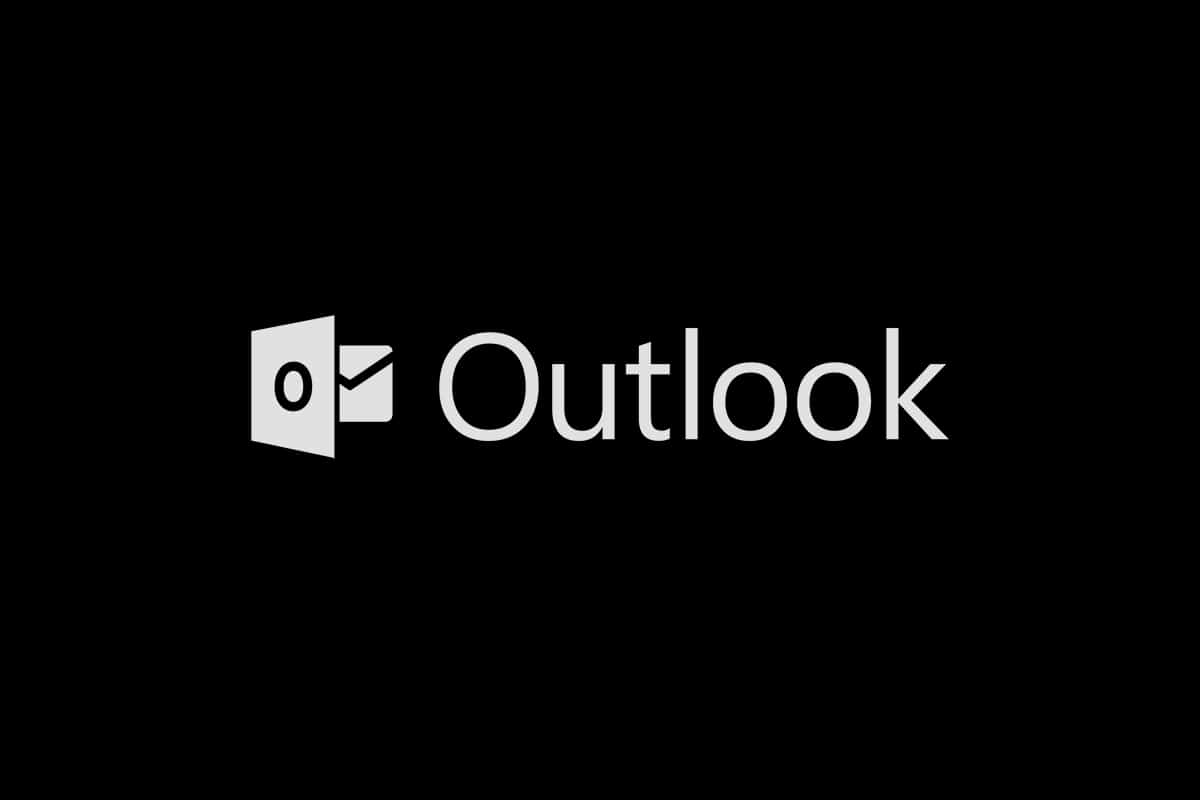
Як увімкнути темний режим Microsoft Outlook
Перш ніж розпочати, ми хотіли б повідомити вам, що темний режим Microsoft Outlook доступний лише для користувачів із підпискою на Microsoft 365 (Office 365). Користувачам Office 2016 і Office 2013 доведеться задовольнитися темно-сірою темою. Крім того, налаштування теми Office є універсальними і впливають на всі програми пакету, включно з програмами в інших системах, пов’язаних із тим самим обліковим записом користувача.
Примітка. Якщо ви не впевнені у своєму типі підписки на Office, клацніть правою кнопкою миші кнопку меню «Пуск» і виберіть «Програми та функції». Прокрутіть список, щоб знайти свою підписку на Office та номер версії.
Варіант I: на ПК
Виконайте ці дії, щоб увімкнути темний режим Microsoft Outlook на ПК –
1. Відкрийте програму пакету Office, наприклад Word, Powerpoint або Excel, двічі клацнувши піктограму ярлика на робочому столі або здійснивши пошук і натиснувши Відкрити.
2. Натисніть кнопку Файл у верхньому лівому куті вікна програми.
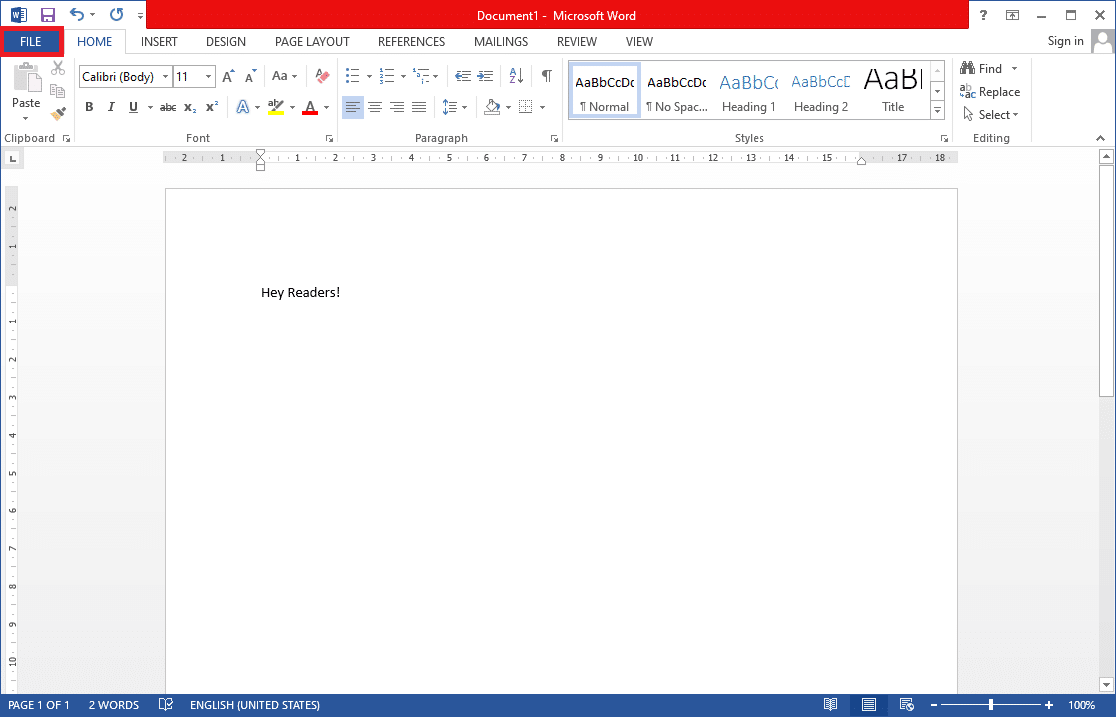
3. Натисніть Обліковий запис внизу бічної панелі.
4. На правій панелі розгорніть спадний список Тема Office і виберіть опцію Чорний. (Інші варіанти теми включають кольоровий (тема за замовчуванням), темно-сірий та білий. Темно-сіра тема подібна до чорної, тому її варто спробувати.) Ви також можете налаштувати фон Office і встановити для нього значення «Немає», якщо хочете.
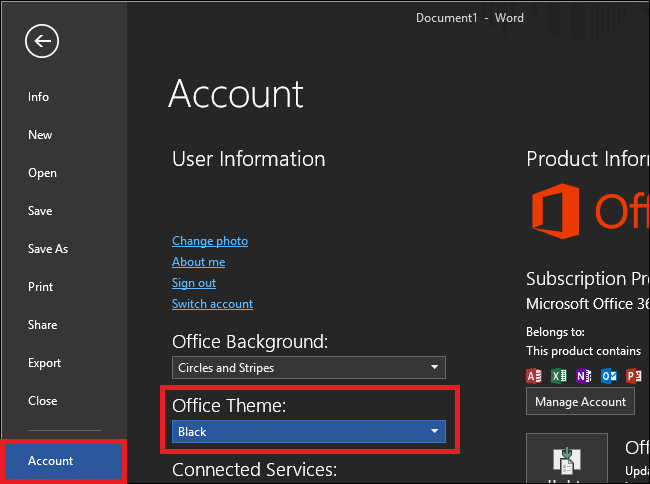
Інший спосіб перемикання в темний режим Microsoft Outlook наведено нижче;
1. Натисніть Параметри в меню Файл.
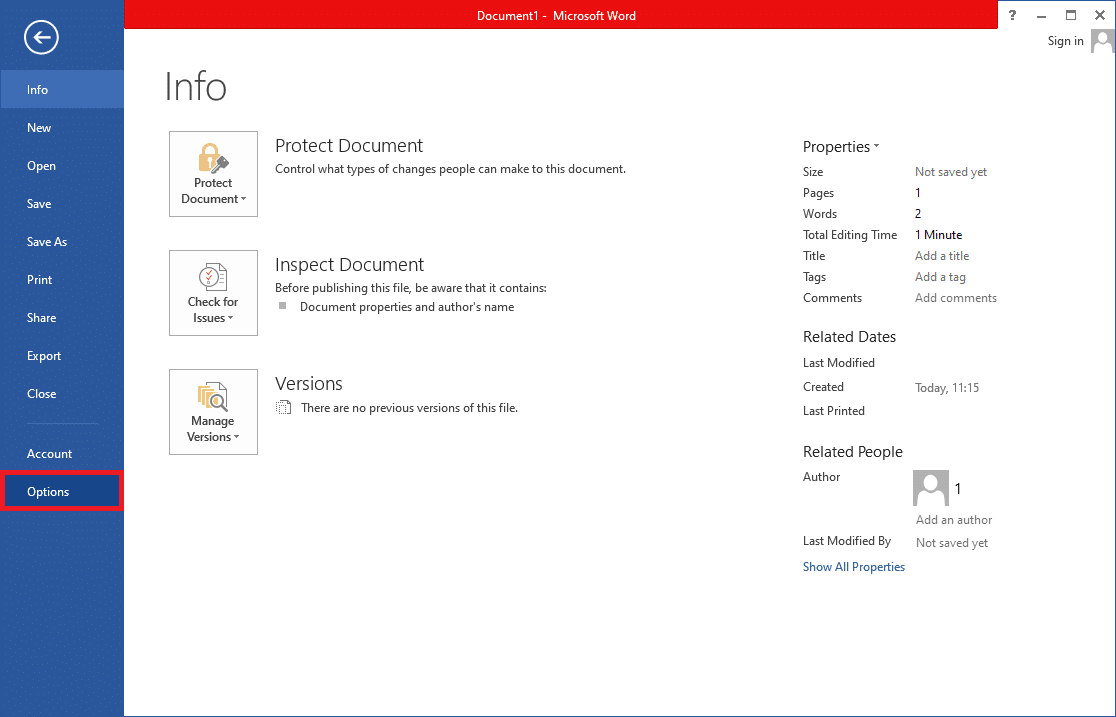
2. У розділі «Персоналізація копії Microsoft Office» на вкладці «Загальні» відкрийте меню вибору теми Office і виберіть «Чорний». Натисніть OK, щоб зміни вступили в силу.
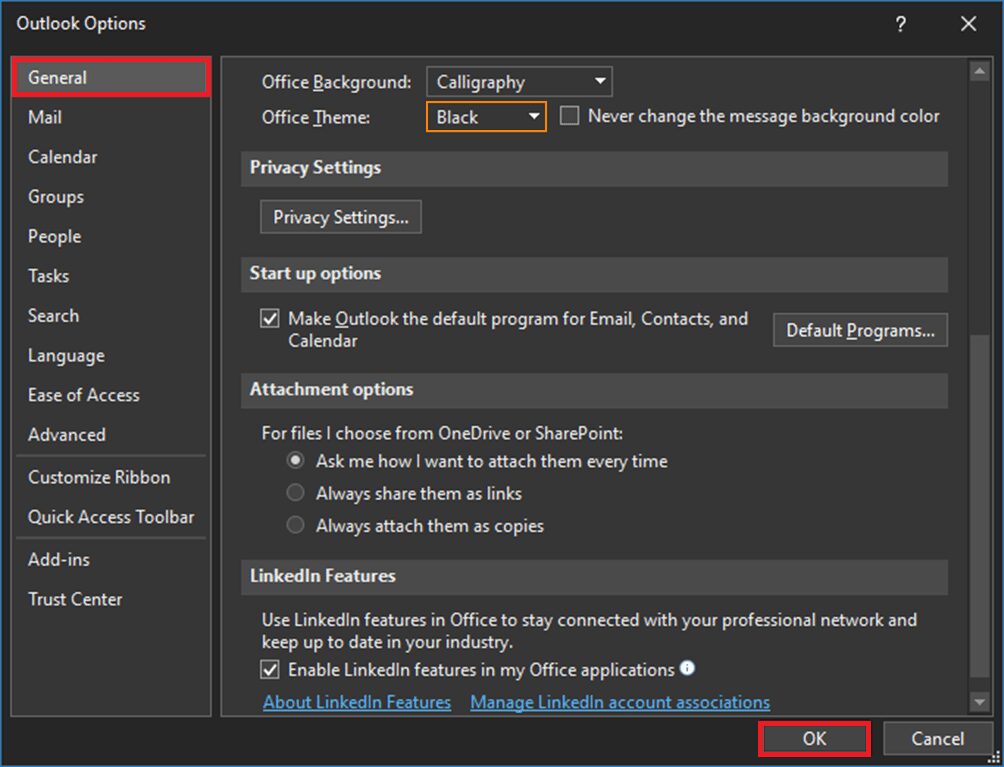
Усі програми Office, встановлені у вашій системі, включаючи Outlook, тепер зміняться на темну тему.
3. Ви також можете легко змінити панель читання (тело пошти) в Outlook, щоб мати світлий або темний фон, натиснувши кнопку Увімкнути/вимкнути підсвічування, яка знаходиться поруч із кнопкою Відповісти в останніх версіях.
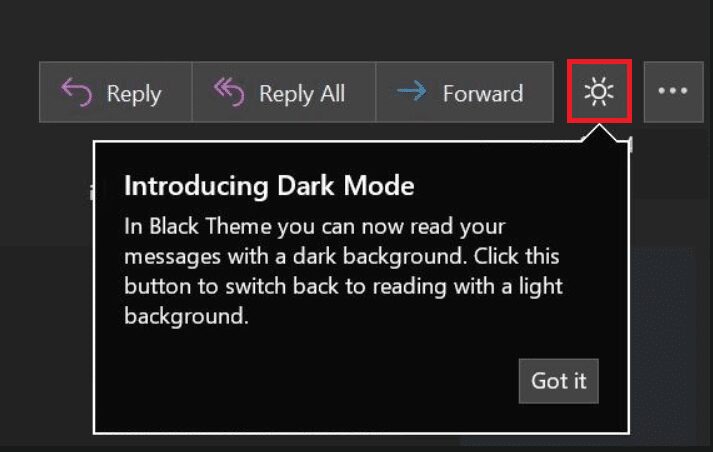
4. Залежно від вашої версії Outlook, ви також можете знайти опцію Перемикання фону на стрічці вкладки «Дім» або «Повідомлення».

5. Темний режим Microsoft Outlook також доступний у веб-клієнті Outlook. Просто клацніть значок налаштувань зубчатого колеса у верхньому правому куті веб-сторінки та увімкніть перемикач темного режиму (переконайтеся, що для теми встановлено синій). Подібно до настільної програми, ви можете перемикатися між білою або темною панеллю читання, натиснувши кнопку лампочки/місяця.
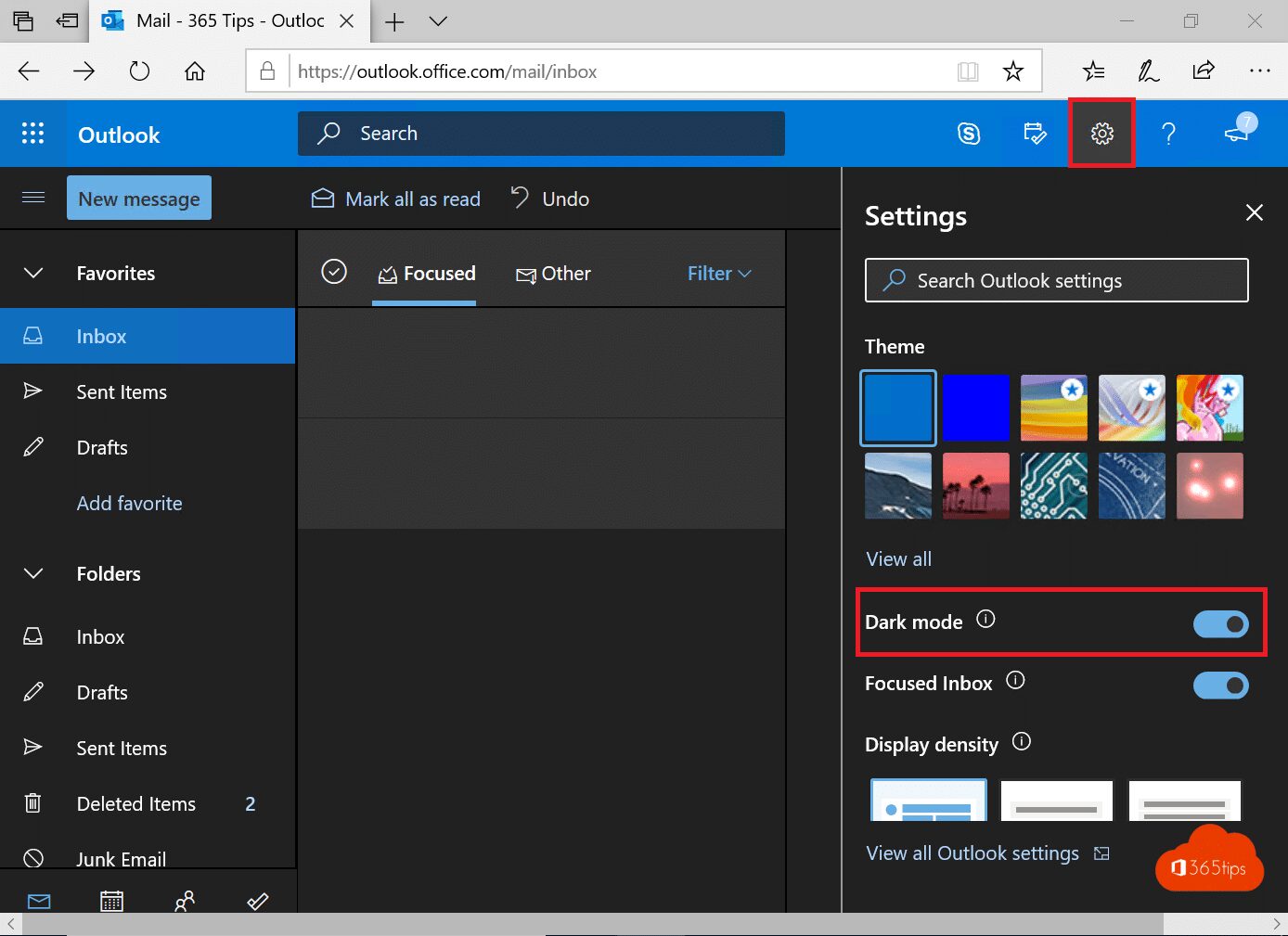
Варіант II: на Android
Усі мобільні пристрої мають однакові дії для ввімкнення темного режиму Outlook. Якщо ви не можете побачити тему, переконайтеся, що ваш додаток оновлено. Він доступний у Android версії 4.0.4 (345) і вище. Для користувачів iOS версія Outlook, встановлена на їхніх пристроях, має бути версією 4.2.0 або новішою. Виконайте наведені нижче дії, щоб увімкнути темну тему на телефоні.
1. Відкрийте програму Outlook на телефоні.
2. Торкніться значка свого профілю.
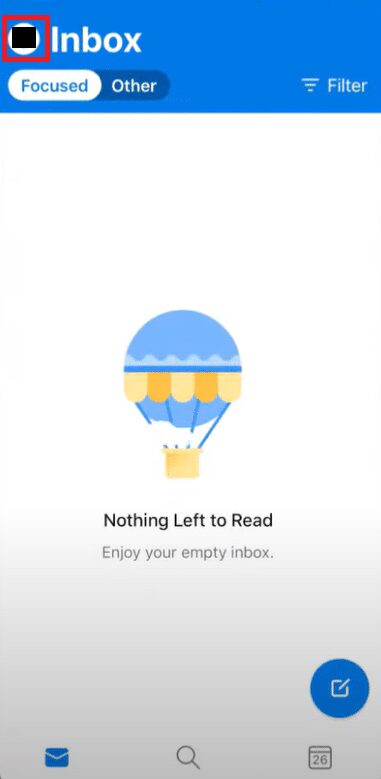
3. Торкніться значка зубчатого колеса в нижньому лівому куті, щоб відкрити налаштування.
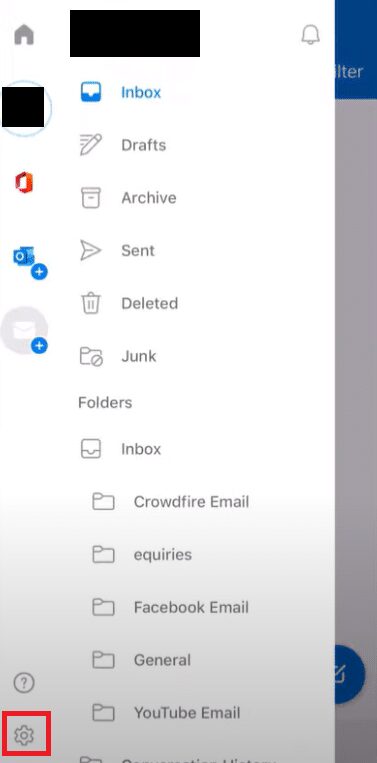
4. У розділі «Налаштування» прокрутіть вниз розділ «Параметри», торкніться опції «Тема».
Примітка: у iOS замість теми це зовнішній вигляд
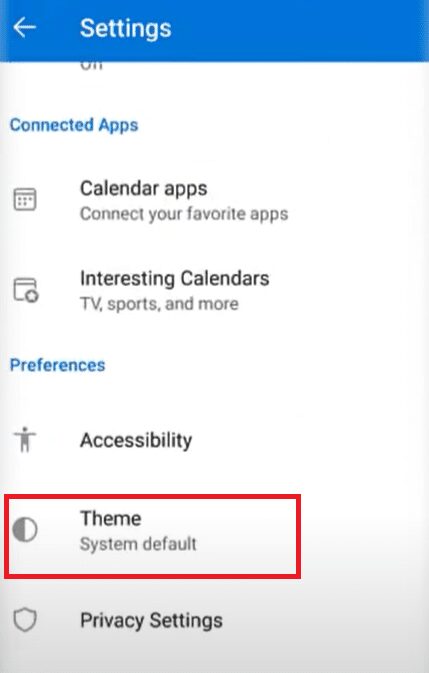
5. Торкніться темного.

6. Тепер ваш додаток має бути темним, як показано нижче.

Сподіваємося, що ввімкнення темного режиму в Microsoft Outlook та всіх інших програмах Office принесе вам деяке полегшення для ваших очей, а також допоможе вам легко отримувати робочі листи вночі. Якщо ви часто працюєте після сну, рекомендуємо встановити f.lux. Він регулює температуру екрана залежно від часу доби та кімнати, в якій ви перебуваєте.
***
Сподіваємося, що цей посібник був корисним, і ви змогли увімкнути темний режим Microsoft Outlook. Ми також розповіли, як увімкнути темний режим Outlook 365 і темний режим Outlook для Android і темний режим iOS. Якщо у вас є запитання чи пропозиції, не соромтеся залишати їх у розділі коментарів.